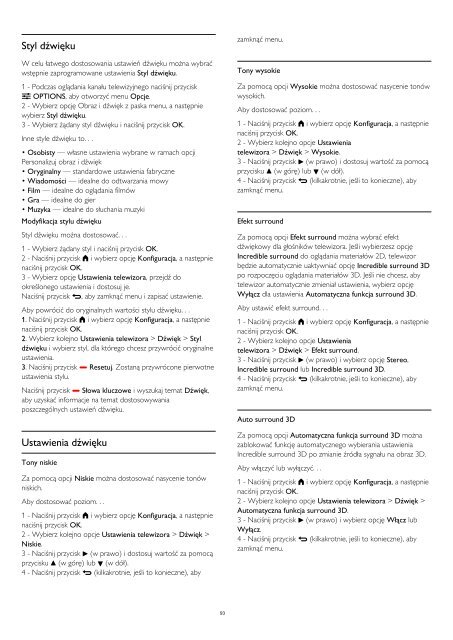Philips 7000 series Téléviseur LED ultra-plat Smart TV Full HD - Mode d’emploi - POL
Philips 7000 series Téléviseur LED ultra-plat Smart TV Full HD - Mode d’emploi - POL
Philips 7000 series Téléviseur LED ultra-plat Smart TV Full HD - Mode d’emploi - POL
You also want an ePaper? Increase the reach of your titles
YUMPU automatically turns print PDFs into web optimized ePapers that Google loves.
Styl dźwięku<br />
W celu łatwego dostosowania ustawień dźwięku można wybrać<br />
wstępnie zaprogramowane ustawienia Styl dźwięku.<br />
1 - Podczas oglądania kanału telewizyjnego naciśnij przycisk<br />
OPTIONS, aby otworzyć menu Opcje.<br />
2 - Wybierz opcję Obraz i dźwięk z paska menu, a następnie<br />
wybierz Styl dźwięku.<br />
3 - Wybierz żądany styl dźwięku i naciśnij przycisk OK.<br />
Inne style dźwięku to. . .<br />
• Osobisty — własne ustawienia wybrane w ramach opcji<br />
Personalizuj obraz i dźwięk<br />
• Oryginalny — standardowe ustawienia fabryczne<br />
• Wiadomości — idealne do odtwarzania mowy<br />
• Film — idealne do oglądania filmów<br />
• Gra — idealne do gier<br />
• Muzyka — idealne do słuchania muzyki<br />
Modyfikacja stylu dźwięku<br />
Styl dźwięku można dostosować. . .<br />
1 - Wybierz żądany styl i naciśnij przycisk OK.<br />
2 - Naciśnij przycisk i wybierz opcję Konfiguracja, a następnie<br />
naciśnij przycisk OK.<br />
3 - Wybierz opcję Ustawienia telewizora, przejdź do<br />
określonego ustawienia i dostosuj je.<br />
Naciśnij przycisk , aby zamknąć menu i zapisać ustawienie.<br />
Aby powrócić do oryginalnych wartości stylu dźwięku. . .<br />
1. Naciśnij przycisk i wybierz opcję Konfiguracja, a następnie<br />
naciśnij przycisk OK.<br />
2. Wybierz kolejno Ustawienia telewizora > Dźwięk > Styl<br />
dźwięku i wybierz styl, dla którego chcesz przywrócić oryginalne<br />
ustawienia.<br />
3. Naciśnij przycisk Resetuj. Zostaną przywrócone pierwotne<br />
ustawienia stylu.<br />
Naciśnij przycisk Słowa kluczowe i wyszukaj temat Dźwięk,<br />
aby uzyskać informacje na temat dostosowywania<br />
poszczególnych ustawień dźwięku.<br />
Ustawienia dźwięku<br />
Tony niskie<br />
Za pomocą opcji Niskie można dostosować nasycenie tonów<br />
niskich.<br />
Aby dostosować poziom. . .<br />
1 - Naciśnij przycisk i wybierz opcję Konfiguracja, a następnie<br />
naciśnij przycisk OK.<br />
2 - Wybierz kolejno opcje Ustawienia telewizora > Dźwięk ><br />
Niskie.<br />
3 - Naciśnij przycisk (w prawo) i dostosuj wartość za pomocą<br />
przycisku (w górę) lub (w dół).<br />
4 - Naciśnij przycisk (kilkakrotnie, jeśli to konieczne), aby<br />
zamknąć menu.<br />
Tony wysokie<br />
Za pomocą opcji Wysokie można dostosować nasycenie tonów<br />
wysokich.<br />
Aby dostosować poziom. . .<br />
1 - Naciśnij przycisk i wybierz opcję Konfiguracja, a następnie<br />
naciśnij przycisk OK.<br />
2 - Wybierz kolejno opcje Ustawienia<br />
telewizora > Dźwięk > Wysokie.<br />
3 - Naciśnij przycisk (w prawo) i dostosuj wartość za pomocą<br />
przycisku (w górę) lub (w dół).<br />
4 - Naciśnij przycisk (kilkakrotnie, jeśli to konieczne), aby<br />
zamknąć menu.<br />
Efekt surround<br />
Za pomocą opcji Efekt surround można wybrać efekt<br />
dźwiękowy dla głośników telewizora. Jeśli wybierzesz opcję<br />
Incredible surround do oglądania materiałów 2D, telewizor<br />
będzie automatycznie uaktywniać opcję Incredible surround 3D<br />
po rozpoczęciu oglądania materiałów 3D. Jeśli nie chcesz, aby<br />
telewizor automatycznie zmieniał ustawienia, wybierz opcję<br />
Wyłącz dla ustawienia Automatyczna funkcja surround 3D.<br />
Aby ustawić efekt surround. . .<br />
1 - Naciśnij przycisk i wybierz opcję Konfiguracja, a następnie<br />
naciśnij przycisk OK.<br />
2 - Wybierz kolejno opcje Ustawienia<br />
telewizora > Dźwięk > Efekt surround.<br />
3 - Naciśnij przycisk (w prawo) i wybierz opcję Stereo,<br />
Incredible surround lub Incredible surround 3D.<br />
4 - Naciśnij przycisk (kilkakrotnie, jeśli to konieczne), aby<br />
zamknąć menu.<br />
Auto surround 3D<br />
Za pomocą opcji Automatyczna funkcja surround 3D można<br />
zablokować funkcję automatycznego wybierania ustawienia<br />
Incredible surround 3D po zmianie źródła sygnału na obraz 3D.<br />
Aby włączyć lub wyłączyć. . .<br />
1 - Naciśnij przycisk i wybierz opcję Konfiguracja, a następnie<br />
naciśnij przycisk OK.<br />
2 - Wybierz kolejno opcje Ustawienia telewizora > Dźwięk ><br />
Automatyczna funkcja surround 3D.<br />
3 - Naciśnij przycisk (w prawo) i wybierz opcję Włącz lub<br />
Wyłącz.<br />
4 - Naciśnij przycisk (kilkakrotnie, jeśli to konieczne), aby<br />
zamknąć menu.<br />
93